以下の手順で、HBA address rename設定サービスをインストールします。
本ソフトウェアのインストール時間は約1分です。
インストールする前に、「2.3.1 事前準備」が行われているか確認してください。
Windowsに管理者権限でログオンします。
HBA address rename設定サービスをインストールするシステムにログオンします。ローカルグループのAdministratorsグループに所属するユーザでログオンしてください。
本製品のCD-ROMをセットしたときに表示される以下の画面からインストーラを起動します。
画面に表示されている"HBA address rename設定サービス インストール"をクリックしてください。
図2.3 選択画面
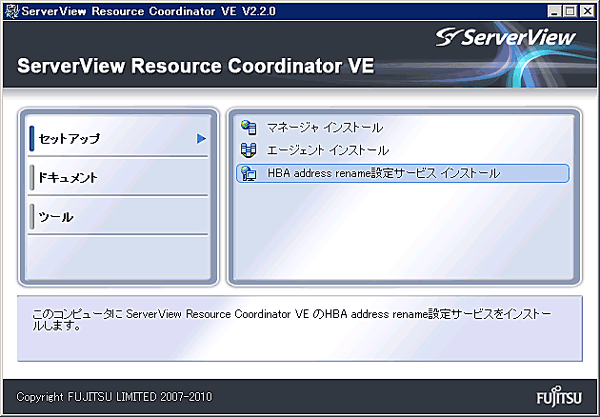
参考
上記の画面が起動しない場合は、CD-ROMドライブ配下にある"RcSetup.exe"を起動してください。
本製品のセットアップ画面が表示されます。
使用許諾契約など画面の内容を確認し、<はい(Y)>ボタンをクリックしてください。
[インストール先フォルダの選択]画面が表示されます。
表示されているフォルダから変更しない場合は、<次へ (N)>>ボタンをクリックしてください。フォルダを変更する場合は<参照(R)>ボタンをクリックし、フォルダを変更したあと、<次へ (N)>>ボタンをクリックしてください。
注意
フォルダを変更する際、以下に注意してください。
システムのインストールフォルダ(C:\など)を指定しないでください。
100文字以内の文字列を入力します。全角文字や以下の記号を含むフォルダ名は指定しないでください。
"""、"|"、":"、"*"、"?"、"/"、"."、"<"、">"、","、"%"、"&"、"^"、"="、"!"、";"、"#"、"'"、"+"、"["、"]"、"{"、"}"
Windows 2003 x64 Edition、およびWindows 2008 x64 Editionの場合、インストールフォルダに"%SystemRoot%\System32\"と"Program Files"フォルダは指定できません。
[ファイル コピーの開始]画面が表示されます。
画面に表示されている内容に誤りがないことを確認し、<インストール (N)>>ボタンをクリックしてください。
ファイルのコピー処理が開始されます。
内容を変更する場合は、<<戻る(B)>ボタンをクリックしてください。
本製品のセットアップ完了画面が表示されます。
HBA address rename設定サービスの起動設定を完了したあとすぐに行う場合は、"はい、今すぐ開始します。"チェックボックスにチェックを入れてください。
<完了>ボタンをクリックし、画面を閉じてください。チェックボックスにチェックを入れていた場合は、画面を閉じたあとにHBA address rename設定サービスが起動します。
チェックボックスにチェックを入れていない場合は、「ServerView Resource Coordinator VE 導入ガイド」の「6.2.2.1 HBA address rename設定サービスの設定」を参照し、HBA address rename設定サービスを起動してください。
注意
インストール失敗時の対処
システム異常やシステムダウンなどの処理異常や実行条件の誤りによるエラー、およびユーザによる処理中断(キャンセル)が原因でインストール処理が中断された場合、原因を取り除いたあと、以下の対処を行ってください。
Windowsのコントロール パネルで"プログラムの追加と削除"を開き、"ServerView Resource Coordinator VE HBA address rename setup service"が表示されている場合は、アンインストールしたあとに、再インストールします。
アンインストールについては、「3.3 HBA address rename設定サービスのアンインストール」を参照してください。
参考
Windows Server 2008またはWindows Vistaの場合は、Windowsのコントロール パネルで"プログラムと機能"を開いてください。
"ServerView Resource Coordinator VE HBA address rename setup service"が表示されていない場合は、再インストールします。